Bir BT uzmanı olarak, yeni bir bilgisayar kurarken yapmanız gereken ilk şeylerden biri mikrofonu test etmektir. Çoğu oyun sesli sohbet için mikrofon gerektirdiğinden, bu özellikle Steam kullanmayı planlıyorsanız önemlidir. Bu yazıda size Steam'de mikrofonunuzu nasıl kuracağınızı ve test edeceğinizi göstereceğiz.
İlk olarak, mikrofonunuzun bilgisayarınıza düzgün bir şekilde takıldığından emin olmanız gerekir. Bir USB mikrofon kullanıyorsanız, onu doğrudan bilgisayarınızdaki bir USB bağlantı noktasına takmalısınız. Analog mikrofon kullanıyorsanız, bunu ses kartınızın mikrofon girişine takmanız gerekir.
Mikrofonunuz takıldıktan sonra Steam istemcisini açmanız ve hesabınıza giriş yapmanız gerekir. Oturum açtıktan sonra, pencerenin üst kısmındaki 'Arkadaşlar' menüsünü tıklayın ve 'Sesli Sohbet'i seçin. Bu, şu anda çevrimiçi olan tüm Steam arkadaşlarınızın bir listesini gösterecek olan sesli sohbet penceresini açacaktır.
Mikrofonunuzu test etmek için sesli sohbet penceresinin altındaki 'Kaydet' düğmesine tıklamanız yeterlidir. Bu, sesinizi kaydetmeye başlayacak ve siz konuşurken ses seviyesi ölçerin hareket ettiğini görmelisiniz. Ses seviyesi ölçerin hareket ettiğini görüyorsanız, mikrofonunuz çalışıyor demektir ve Steam Voice Chat'i kullanmaya başlamaya hazırsınız demektir.
Ses seviyesi ölçerin hareket ettiğini göremiyorsanız, mikrofonunuz çalışmıyor demektir ve sorunu gidermeniz gerekir. İlk olarak, mikrofonunuzun doğru şekilde takıldığından ve sesin açık olduğundan emin olun. Mikrofonunuz hala çalışmıyorsa, bilgisayarınızın ses ayarlarını yapmanız gerekebilir. Daha fazla yardım için Steam Destek ile iletişime geçebilirsiniz.
videopad kırpma videosu
Steam Cooking, 30.000'den fazla oyundan oluşan bir kütüphaneye sahip popüler oyun platformlarından biridir. Bu oyunlar hem ücretsiz hem de ücretli oyunları içerir. Steam'i Windows 11/10 PC'nize resmi web sitesinden indirebilirsiniz. Steam'i kullanmak için bir Steam hesabınızın olması gerekir. Steam hesabınız yoksa yeni bir tane oluşturabilirsiniz. Bazen Steam'i kullanırken şu durumla karşılaşabilirsiniz: Mikrofon çalışmıyor . Bu durumda, çözümleri veya geçici çözümleri denemeden önce, mikrofonunuzu Steam'de doğru şekilde yapılandırıp yapılandırmadığınızı bilmek gerekir. Bu yazıda size göstereceğiz Steam'de mikrofon nasıl kurulur ve test edilir .

Steam'de mikrofon nasıl kurulur ve test edilir
eğer bilmiyorsan Steam'de mikrofon nasıl kurulur ve test edilir , bu makale size yardımcı olacaktır. Burada mikrofonu Steam'de kurma ve test etme sürecini adım adım açıklayacağız.
Steam'de mikrofon nasıl kurulur?
Öncelikle Steam'de nasıl mikrofon kurulacağından bahsedelim. Aşağıdaki adımlar size bu konuda yardımcı olacaktır:
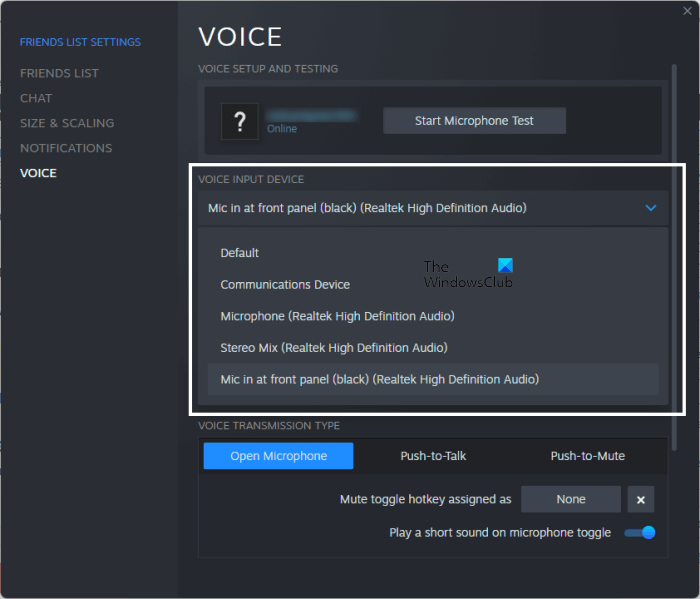
- Steam istemcisini açın.
- Git ' Arkadaşlar > Arkadaş Listesini Görüntüle ».
- Arkadaş listesi göründüğünde, açmak için sağ üst köşedeki dişli simgesine tıklayın. ARKADAŞ LİSTESİ AYARLARI .
- şimdi seç SES Sol taraftan.
- Tıklamak SES GİRİŞ CİHAZI düşmek. Bilgisayarınıza bağlı mikrofonları göreceksiniz. Steam ile kullanmak istediğiniz mikrofonu seçin.
Ayrıca simgesine tıklayarak bir çıkış cihazı seçebilirsiniz. SES ÇIKIŞ CİHAZI Aşağıya doğru açılan menü. v Hacim bölümünde aşağıdaki iki seçeneği bulacaksınız:
- Giriş Hacmi/Kazancı : Kaydırıcıyı hareket ettirerek mikrofon giriş sesini değiştirebilirsiniz.
- Çıkış Hacmi/Kazancı : Burada kaydırıcıyı hareket ettirerek çıkış sesini ayarlayabilirsiniz.
Arkadaşlarınız sesinizi duyamıyorsa, giriş ses seviyesini/kazancını veya çıkış ses seviyesini/kazancını artırabilirsiniz. Aşağı kaydırdıkça, aşağıdaki ek seçenekleri göreceksiniz:
- yankı giderme
- Gürültü azaltma
- Otomatik ses/kazanç kontrolü
Bu gelişmiş özellikleri ihtiyacınıza göre etkinleştirebilir veya devre dışı bırakabilirsiniz. Bu şekilde mikrofonunuzu Steam'de özelleştirebilir veya özelleştirebilirsiniz. Şimdi mikrofonun Steam'de nasıl test edileceğini görelim.
Steam'de Mikrofonunuzu Nasıl Kontrol Edebilirsiniz?
Steam ayrıca mikrofonunuzun çalışıp çalışmadığını kontrol etme özelliğine de sahiptir. Mikrofonu Steam'de test etmek için açmanız gerekir ARKADAŞ LİSTESİ AYARLARI Yukarıdaki adımları izleyerek Steam'de. Bundan sonra seçin SES sol taraftaki kategori.
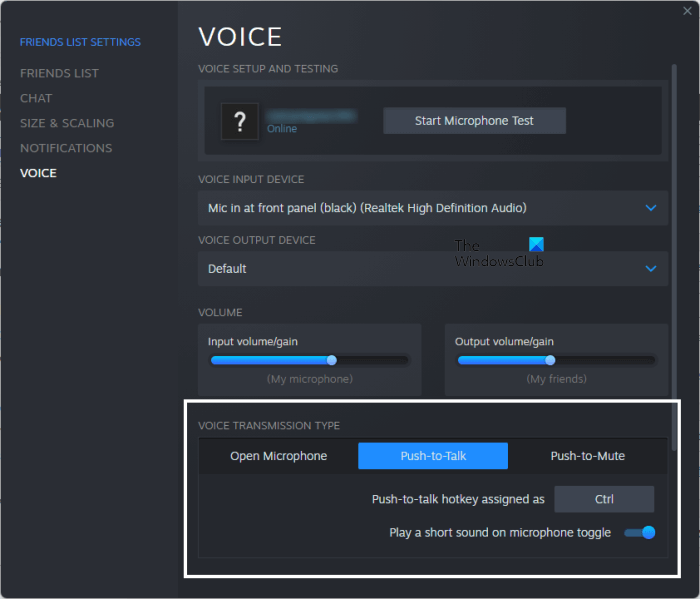
Göreceksin MİKROFON TESTİNİ BAŞLATIN sağdaki düğme ve üç seçenek SES TİPİ bölüm. Bu üç seçenekten herhangi birini kullanarak mikrofonunuzu test edebilirsiniz. Bu üç seçeneği kullanmak için bir kısayol tuşu atamanız gerekir. Zaten bir kısayol tuşu atanmışsa, o kısayol tuşunu görürsünüz, aksi takdirde 'Yok' ifadesini görürsünüz. Bir kısayol tuşu atamak için Yok'a veya önceden atanmış bir kısayol tuşuna basın ve ardından klavyenizdeki bir tuşa basın. Örneğin, mikrofonu test etmek için bir Ctrl kısayol tuşu atamak istiyorsanız, önce Hayır'a tıklayın ve ardından Ctrl tuşuna basın. Şimdi, farklı bir kısayol tuşu atamak istiyorsanız, daha önce atanmış olan kısayol tuşuna (bizim durumumuzda Ctrl) basın ve ardından klavyenizdeki başka bir tuşa basın. Ayrıca bir kısayol tuşuna fare tıklaması atayabilirsiniz.
Bir kısayol tuşu atadıktan sonra mikrofonunuzu Steam'de test edebilirsiniz. Mikrofonu test etmek için aşağıdaki üç seçenekten herhangi birini kullanabilirsiniz:
- açık mikrofon : Bu seçeneği seçerseniz, Steam mikrofondan aldığı sesi sürekli olarak çalacaktır. Hoparlör veya kulaklık bağlayarak bu sesi duyabilirsiniz. Atanan kısayol tuşuna basarsanız, Steam mikrofondan alınan sesi çalmayı durduracaktır. Aynı kısayol tuşuna tekrar basmak, mikrofondan alınan sesi bağlı çıkış aygıtı aracılığıyla çalacaktır.
- konuşmak için tıklayın : Bu seçenek, yalnızca atanan kısayol tuşunu basılı tuttuğunuzda hoparlörler veya bağlı çıkış aygıtı aracılığıyla kendi sesinizi duymanıza olanak tanır.
- Sessize almak için tıklayın : Mikrofonu test etmek için bu işlevi kullanırsanız, bağlı çıkış cihazından kendi sesinizi duyacaksınız. Atanan kısayol tuşuna basıp basılı tutmak çıkış cihazının sesini kapatacaktır. Kısayol tuşunu bırakırsanız çıkış cihazının sesi yeniden açılır.
Aşağıdaki adımlar mikrofonunuzu Steam'de test etmenize yardımcı olacaktır:
- Tıklamak Mikrofon testini başlat düğme.
- Aşağıdaki üç seçenekten herhangi birini seçin:
- açık mikrofon
- konuşmak için tıklayın
- Sessize almak için tıklayın
- Mikrofona konuşmaya başlayın. Kendi sesinizi duyacaksınız.
- Mikrofonu test etmeyi bitirdiğinizde, Mikrofon testini sonlandır .
Böylece mikrofonunuzu Steam üzerinde test edebilirsiniz.
Okumak : Bu takas teklifini kabul ederken Steam hatası 11, 15, 16, 25, 26, 28 .
Steam'de mikrofon ayarları nasıl değiştirilir?
Steam'de mikrofon ayarlarınızı değiştirebilirsiniz. Bunu yapmak için Steam'de ARKADAŞLAR LİSTESİ AYARLARI'nı açın ve ardından soldaki SES kategorisini seçin. Artık Steam'de mikrofon ayarlarınızı değiştirmek için çeşitli seçenekler göreceksiniz. Bunu yukarıda bu yazımızda anlatmıştık.
Mikrofon testi nasıl yapılır?
Windows 11'de mikrofonunuzu kontrol etmek için ' Sistem > Ses ”, özelliklerini açmak için mikrofonunuzu seçin ve ardından düğmesine tıklayın testi başlat düğme. Ayrıca, ücretsiz mikrofon test yazılımını ve çevrimiçi araçları da kullanabilirsiniz.
Bu yardımcı olur umarım.
Devamını oku : Çalışan bir Steam Dayz örneği bulunamadı .














![Outlook 365 titriyor ve yanıp sönüyor [Sabit]](https://prankmike.com/img/outlook/9E/outlook-365-flickering-and-flashing-fixed-1.jpg)
